win7 64位旗舰版如何删除需要管理员权限的文件夹?
今天要给大家介绍的是这篇win7 64位旗舰版如何删除需要管理员权限的文件夹?下面我给大家介绍具体的解决方法!
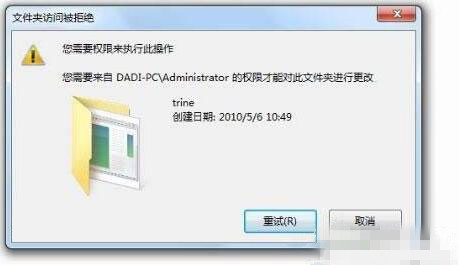
方法一:制作一个管理员授权的文件,把这个文件加入注册表
1、开始 - 运行(输入notepad)- 确定或者回车,打开记事本(出可以从:开始 - 所有程序 - 附件 - 记事本)。

2、在打开的记事本中复制下列文件:
Windows Registry Editor Version 5.00
[HKEY_CLASSES_ROOT\*\shell\runas]
@=“管理员授权”
“NoWorkingDirectory”=“”
[HKEY_CLASSES_ROOT\*\shell\runas\command]
@=“cmd.exe /c takeown /f \”%1\“ && icacls \”%1\“ /grant administrators:F”
“IsolatedCommand”=“cmd.exe /c takeown /f \”%1\“ && icacls \”%1\“ /grant
administrators:F”
[HKEY_CLASSES_ROOT\exefile\shell\runas2]
@=“管理员授权”
“NoWorkingDirectory”=“”
[HKEY_CLASSES_ROOT\exefile\shell\runas2\command]
@=“cmd.exe /c takeown /f \”%1\“ && icacls \”%1\“ /grant administrators:F”
“IsolatedCommand”=“cmd.exe /c takeown /f \”%1\“ && icacls \”%1\“ /grant
administrators:F”
[HKEY_CLASSES_ROOT\Directory\shell\runas]
@=“管理员授权”
“NoWorkingDirectory”=“”
[HKEY_CLASSES_ROOT\Directory\shell\runas\command]
@=“cmd.exe /c takeown /f \”%1\“ /r /d y && icacls \”%1\“ /grant administrators:F /t”
“IsolatedCommand”=“cmd.exe /c takeown /f \”%1\“ /r /d y && icacls \”%1\“ /grant
administrators:F /t”
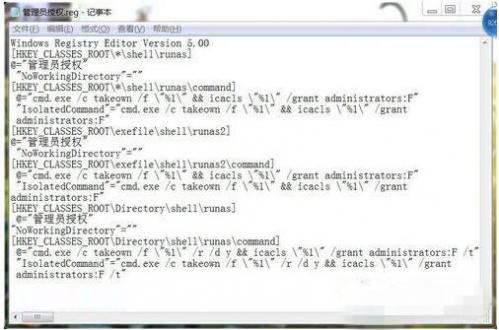
3、点记事本左上角的“文件”- 另存为 ,在另存为窗口下面的:文件名(N)中输入:管理员授权.reg ,再点:保存。
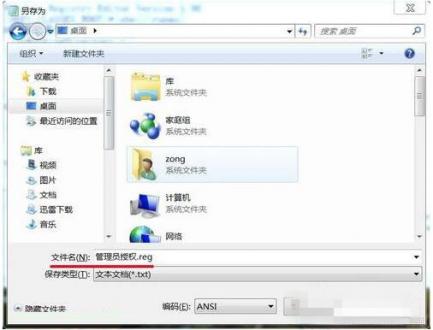
4、这时桌面上会有一个:管理员授权.reg的注册表文件。
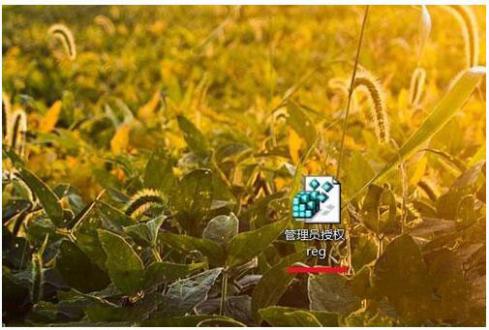
5、我们左键双击:管理员授权.reg文件,在弹出的:注册表编辑器窗口点:是(Y)。
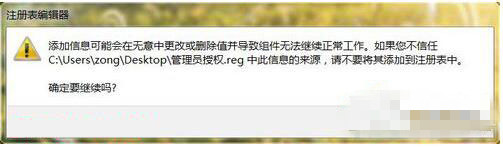
6、在点是以后弹出的窗口中点:确定,我们右键单击一个文件夹,会看到右键菜单中有:管理员授权的菜单。

7、如果我们要删除文件夹,则右键该文件夹 - 运行管理员授权,再删除该文件夹就可以顺利地删除了。
方法二:修改文件夹安全属性
1、右键我们要删除的文件夹-属性。
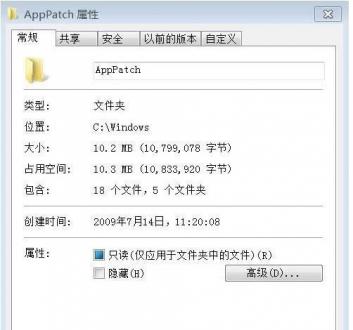
2、我们在打开的文件夹属性窗口,点击:安全 - 编辑。

3、在“组或用户名(G)”栏中,我们点击:添加。
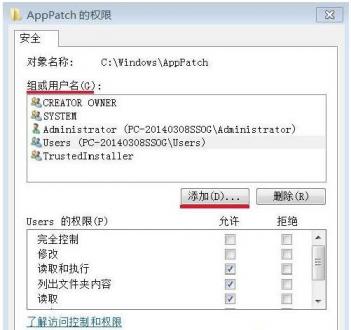
4、在弹出的选择用户或组的窗口,我们输入:Administrators,点确定,回到原窗口也点:确定。
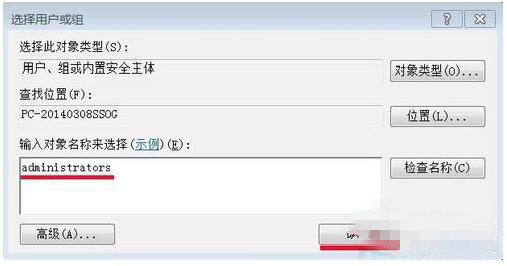
5、在“Administrators的权限(P)”栏的“允许”下面的口中全部打勾(也可根据自己需要定制权限),点击:应用 - 确定。
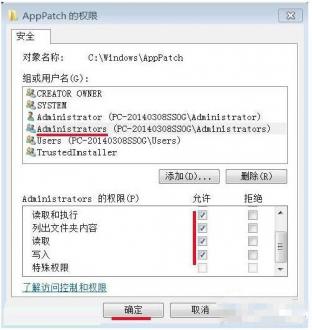
6、在弹出的“Windows安全”窗口中,我们点“是”,回到原来的窗口,都点确定。
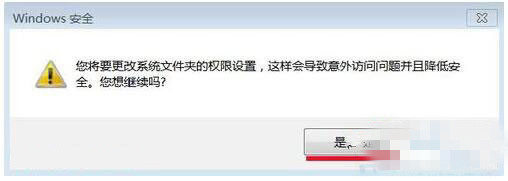
7、如果我们要删除文件夹,则右键该文件夹 - 以管理员身份运行,再删除该文件夹就可以顺利地删除了。
win7 64位旗舰版如何删除需要管理员权限的文件夹就讲解完了,在这里需要提醒用户的是,除了以上的方法以外,还可以通过第三方软件彻底删除文件。可以到u卫士U盘启动盘制作工具官网www.uweishi.com:咨询客服。更多精彩内容继续关注。本文由u卫士u盘启动盘整理发布
热门词库
相关文章
更多+-
11/26
-
05/13
-
05/22
-
08/26
-
02/24
手游排行榜
- 最新排行
- 最热排行
- 评分最高
-
角色扮演 大小:996.47 MB
-
角色扮演 大小:72.02 MB
-
格斗射击 大小:1.31 GB
-
塔防策略 大小:13.47 MB
-
格斗射击 大小:85.42 MB
-
格斗射击 大小:107.27 MB
-
竞技对战 大小:6.92 MB
-
冒险解密 大小:365.58 MB




































